
Tak, to możliwe. Możesz przesyłaj strumieniowo Apple Music na Echo. Możesz korzystać z głośników Amazon Echo, aby cieszyć się Apple Music. Ponieważ Amazon Echo i Apple Music pochodzą z różnych biegunów, można by pomyśleć, że w ogóle nie są kompatybilne. To jeden ze sposobów patrzenia na to.
Istnieją jednak obejścia pozwalające znieść ograniczenia i zwiększyć możliwości współpracy tych dwóch technologii. W tym artykule dowiesz się, jak możesz przesyłać strumieniowo Apple Music na Echo.
Przewodnik po zawartości Część 1. Cuda Amazon EchoCzęść 2. Jak przesyłać strumieniowo Apple Music na EchoCzęść 3. Wniosek
Na pewno już wiesz, że Echo to inteligentny głośnik. Jest obsługiwany przez Alexę, głos, który umożliwia użytkownikom komunikowanie się po prostu za pomocą rozmowy. Po ustawieniu słowa budzenia na Alexie możesz po prostu nakazać jej zrobienie czegokolwiek. Może odtwarzać muzykę, odpowiadać na pytania, informować Cię o pogodzie, tworzyć listy rzeczy do zrobienia itp. Amazon Echo może poszczycić się długą listą cudów.
Ponieważ jest to inteligentny głośnik, czy jest lepszy sposób na wykorzystanie go niż słuchanie wspaniałej muzyki, prawda? Cóż, jednym z cudów tego niesamowitego głośnika jest to, że ma wbudowaną obsługę Spotify, Amazon Music Unlimited, iHeartRadio oraz Pandora. Oznacza to po prostu, że możesz odtwarzać muzykę z tych usług przesyłania strumieniowego.
A co, jeśli Twoją usługą przesyłania strumieniowego jest Apple Music? Czy będziesz mógł przesyłać strumieniowo Apple Music na Echo? Oczywiście, że możesz. Po prostu czytaj dalej do końca, aby dowiedzieć się, jak przesyłać strumieniowo Apple Music na Echo.
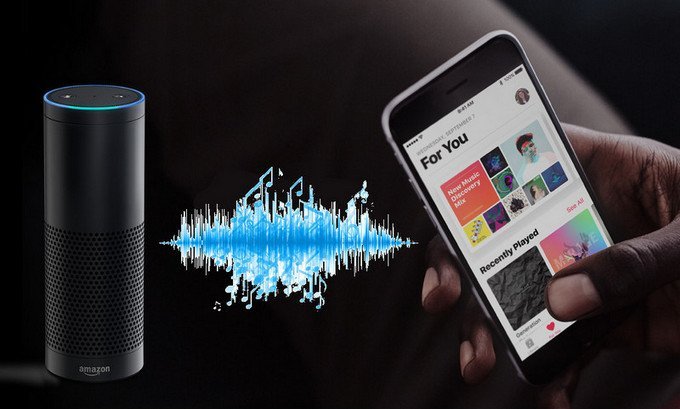
Oto dwa proste sposoby przesyłania strumieniowego muzyki Apple Music na Amazon Echo. Te dwie opcje przydadzą się, gdy chcesz korzystać zarówno z usługi Amazon Echo, jak i Apple Music.
Kurs DumpMedia Apple Music Converter może pomóc Ci odtwarzać Twoją Amazon Music na Echo. Najlepszą rzeczą w korzystaniu z tego programu jest to, że nie musisz parować swojego iPhone'a ani żadnego innego urządzenia ręcznego Apple z Amazon Echo.
Z DumpMedia, możesz po prostu przekonwertować i pobrać utwory z Apple Music, aby móc je przesłać do Amazon Echo za pośrednictwem komputera Mac. Tak, wszystko, czego będziesz potrzebować, to komputer Mac. Czy wiesz, co jest w tym dobrego?
Cóż, jeśli nadal korzystasz z trzymiesięcznej bezpłatnej wersji próbnej Apple Music, możesz zachować całą pobraną muzykę. Nie znikną, nawet jeśli nie zarejestrujesz się w płatnej wersji. W ten sposób zawsze możesz odtwarzać swoją Apple Music, nawet jeśli Twój bezpłatny okres próbny dobiegł końca.
Po przeniesieniu muzyki Apple Music do Amazon Echo zawsze możesz ją odtwarzać w dowolnym momencie. Sprawdź poniższe kroki, aby zobaczyć, jak możesz korzystać z DumpMedia program do odtwarzania i przesyłania Apple Music na Amazon Echo.
Czytaj dalej szczegółowe instrukcje poniżej, aby lepiej zrozumieć, w jaki sposób możesz przesyłać strumieniowo muzykę Apple Music na Amazon Echo za pomocą DumpMedia Konwerter muzyki Apple.
Darmowe pobieranie Darmowe pobieranie
Przede wszystkim musisz pobrać program z tego link. Po zakończeniu pobierania zainstaluj i otwórz.
Dodawanie muzyki do programu jest łatwe. Po prostu najedź kursorem na Playlist obszar po lewej stronie ekranu i kliknij Muzyka. Zostaną wyświetlone wszystkie utwory z Apple Music. Wybierz utwory, które chcesz dodać, zaznaczając każdy z nich.

Dostosuj ustawienia wyjścia w dolnej części ekranu. Gdy skończysz, kliknij plik konwertować przycisk widoczny w prawej dolnej części ekranu.

Pamiętaj, że podczas konwertowania i pobierania utworów DRM jest również usuwany. Z tego powodu możliwe jest przesyłanie utworów do Amazon Echo.
Upewnij się, że jesteś zalogowany do Amazon Music na komputerze Mac. Przeciągnij pliki muzyczne z komputera Mac do interfejsu Amazon Music. Upuść pliki muzyczne w obszarze oznaczonym jako Prześlij. Znajdziesz to pod Akcje na koncie Amazon Music.
Idź do Moja Muzyka i piosenki. Następnie wybierz Offline. Kliknij Prześlij aby rozpocząć przesyłanie utworów Apple Music do Amazon Echo.
W przypadku tej opcji musisz sparować iPhone'a lub inne urządzenie Apple z Amazon Echo. W ten sposób możesz użyć Bluetooth do przesyłania strumieniowego Apple Music na Echo.
Tak więc, w przeciwieństwie do pierwszej opcji, w której nie będziesz potrzebować innego urządzenia do przesyłania strumieniowego Apple Music na Echo, ta opcja wymaga posiadania jednego, abyś mógł go sparować z Amazon Echo. Tylko w ten sposób można wykorzystać Bluetooth, aby działał.
Sprawdź poniższe kroki, aby zobaczyć, jak możesz używać Bluetooth do przesyłania strumieniowego Apple Music na Amazon Echo.
Mając w pobliżu iPhone'a lub inne urządzenie podręczne Apple, wydaj polecenie Alexa, „Alexa, połącz się z Bluetooth ".
Po sparowaniu Amazon Echo i urządzenia ręcznego Apple otwórz Apple Music i wybierz stamtąd utwór. Po prostu wybierz dowolną piosenkę, listę odtwarzania lub cokolwiek, czego chcesz posłuchać. Naciśnij przycisk odtwarzania i zacznij odtwarzać piosenkę.
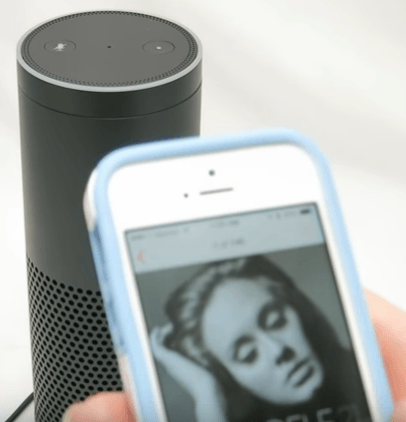
Podczas odtwarzania utworu możesz zmienić głośność, nakazując Alexie zwiększenie głośności. Możesz także ustawić głośność na określonym poziomie. Jeśli muzyka jest zbyt głośna, a Alexa nie słyszy Twojego polecenia, masz pilota.
Po prostu przytrzymaj przycisk mikrofonu, aby zmniejszyć głośność. Możesz także odłączyć Bluetooth, nakazując Alexie, aby to zrobiła. Gdy wydasz polecenie Alexa, funkcja Bluetooth zostanie odłączona, a muzyka przestanie grać.

Przesyłanie strumieniowe muzyki Apple na Amazon Echo jest dość łatwe. Możesz to zrobić na dwa sposoby, ale z rozszerzeniem DumpMedia Apple Music Converter, możesz to zrobić podczas bezpłatnego okresu próbnego usługi Apple Music. Wyobraź sobie, ile pieniędzy możesz dzięki temu zaoszczędzić.
Czy przesyłałeś strumieniowo swoją Apple Music na Echo? Jeśli tak, jak to zrobiłeś? Zachęcamy do podzielenia się niektórymi wskazówkami z naszymi czytelnikami.
